AI_TORUS comando
Crea una malla de superficie 3D con la forma de una caja.

Ícono: 
Descripción
Crea una malla de superficie 3D con la forma de una caja. Elija entre una combinación de opciones que incluye centro y radio o diámetro de todo el toro y el cuerpo del toro.
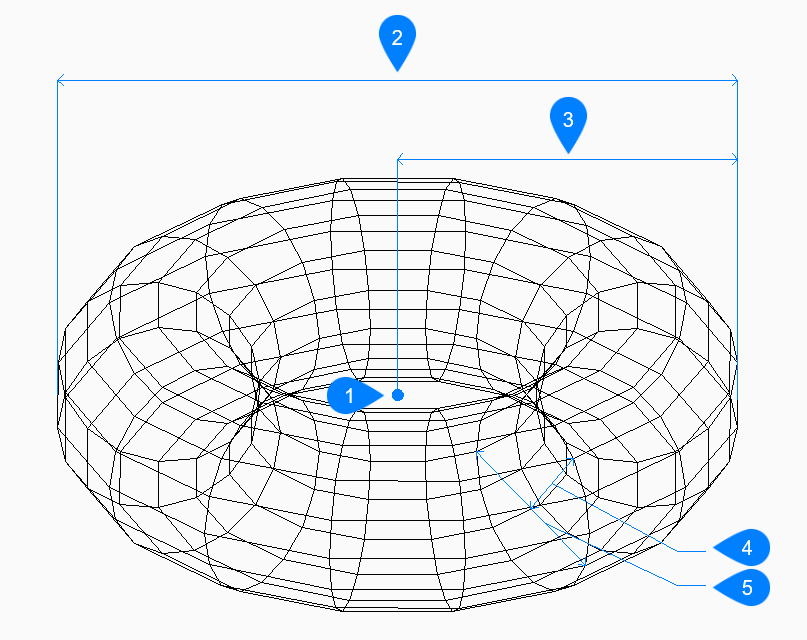
- Center
- Diámetro del toroide completo
- Radio del toro entero
- Radio del cuerpo
- Diámetro del cuerpo
Métodos para crear una arandela
Hay un método para empezar a crear una cuña:
- Centro de agujero de toroide
- Centro de agujero de toroide
- Comience a crear una arandela especificando su ancho y luego:
- Ajuste el radio del toroide entero
- Especifique el radio general del toro. El radio se mide desde el centro de todo el toro hasta el borde exterior del cuerpo (tubo) del toro.
- Establecer el radio del cuerpo del toroide
- Especifique el radio del cuerpo (tubo) del toro.
- Segmentos alrededor del cuerpo del toro.
- Especifique el número de aislados, perpendiculares al plano x, utilizados para simular la superficie curvada del toro. El valor por defecto es 16.
- Segmentos alrededor del toroide completo
- Especifique el número de aislados, paralelo al plano x, que se utiliza para simular la superficie curva del toro. El valor por defecto es 16.
Opción dentro del comando AI_TORUS
Después de empezar a crear un toro, puede estar disponible la siguiente opción:
- Diámetro (del toroide completo)
- Especifica el diámetro de todo el toro. El diámetro es el doble de la distancia desde el centro de todo el toro hasta el borde exterior del cuerpo (tubo) del toro.
- Diámetro (del cuerpo del toroide)
- Especifique el diámetro del cuerpo del toro.

